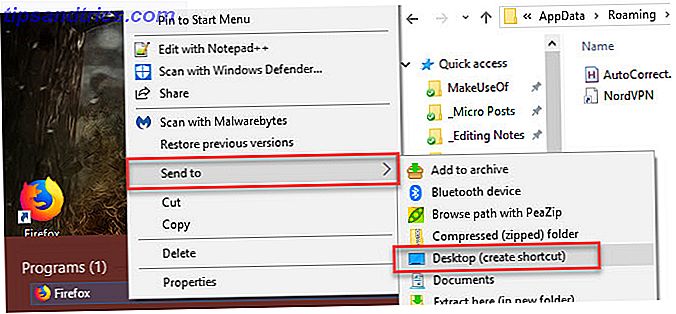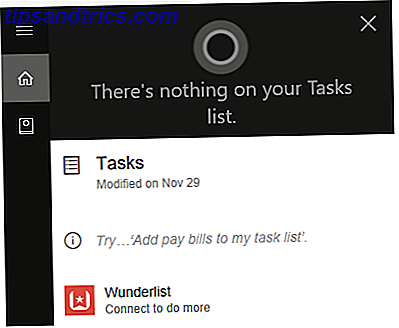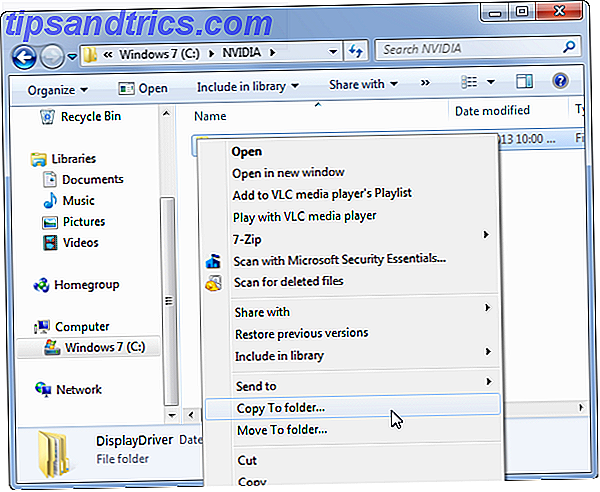Installieren Sie Java, Flash, jeden Codec, den Sie jemals brauchen werden und vieles mehr, alles auf einmal. Es ist stark proprietär, aber Ubuntu Restricted Extras ist wahrscheinlich das erste Paket, das Sie in Ubuntu installieren sollten.
Installieren Sie Java, Flash, jeden Codec, den Sie jemals brauchen werden und vieles mehr, alles auf einmal. Es ist stark proprietär, aber Ubuntu Restricted Extras ist wahrscheinlich das erste Paket, das Sie in Ubuntu installieren sollten.
Bist du ein neuer Ubuntu-Benutzer? Sie werden vielleicht bald feststellen, dass viele Dinge nicht out of the box funktionieren. Sie können keine MP3-Dateien hören oder die meisten Filme ansehen. sogar DVDs. Im Web zu surfen heißt, dies ohne Flash und Java zu tun, und bestimmte Websites sehen nicht richtig aus, weil die Schriftarten unterschiedlich sind. Das ist, wo Ubuntu Restricted Extras ins Spiel kommt. Eine Sammlung von Software Ubuntu kann nicht legal mit Ubuntu gebündelt werden, dieses Paket ist einfach zu installieren und macht Ihren Computer zu einer erstaunlichen Anzahl von Dingen fähig. Sie erhalten Java, Flash, eine unglaubliche Anzahl von Codecs, alle bekannten Standardschriftarten von Windows und die Möglichkeit, RAR-Dateien zu öffnen.
Windows-Benutzer benötigen spezielle Tools wie Ninite Ninite - Installieren Sie einfach alle Ihre Lieblings-Apps in einem Spiel Ninite - Installieren Sie einfach alle Ihre Lieblings-Apps in einem einzigen Free Read More, um diese Menge an Software auf einmal zu installieren. Ubuntu-Benutzer müssen nur ein Paket aus ihren Repositories installieren: Ubuntu Restricted Extras. Dies ist wahrscheinlich das erste, was Sie bei einer Neuinstallation von Ubuntu tun sollten. Lesen Sie also weiter, wenn Sie sich nicht damit auskennen.
Installation

Die Installation von Software in Ubuntu könnte nicht einfacher sein. Gehen Sie einfach zum Ubuntu Software Center und suchen Sie nach dem Paket, das Sie installieren möchten.
Das Software Center ist eine Sammlung von Programmen, die Sie in Ubuntu installieren können. Es gibt Tausende von kostenlosen Programmen und eine ständig wachsende Sammlung von Spielen und Programmen, die Sie kaufen können. Wie der App Store auf mobilen Geräten, ist dies der One-Stop-Shop für alle Ubuntu-Software. Dort finden Sie auch Ubuntu Restricted Extras. Und Sie müssen nicht lange suchen: Es ist nur einen Klick von der Hauptseite entfernt:

Sie finden es unter " Top bewertete Software". "Öffnen Sie es und klicken Sie dann auf die Schaltfläche" Installieren ". Sie müssen Ihr Passwort eingeben und dann sind Sie fertig.
Bist du zu faul, um das Programm zu öffnen und Restricted Extras zu finden? Fein; Klicken Sie hier, um Ubuntu Restricted Extras zu installieren. Erledigt. Verwenden Sie Kubuntu oder Xubuntu? Suchen Sie stattdessen nach " Kubuntu Restricted Extras " oder " Xubuntu Restricted Extras ".
Inbegriffene Pakete

Es gibt nichts Magisches an Ubuntu Restricted Extras: Es ist nur ein "Meta-Paket", das eine phantastische Art zu sagen ist, dass es eine Reihe anderer Pakete installiert, die Sie separat im Software Center finden könnten, wenn Sie das wollten. Diese Pakete, namentlich, sind:
- flashplugin-installer
- gstreamer0.10-ffmpeg
- gstreamer0.10-flundo-mp3
- gstreamer0.10-pitfdll
- gstreamer0.10-plugins-bad
- gstreamer0.10-plugins-hässlich
- gstreamer0.10-plugins-bad-multiversum
- gstreamer0.10-plugins-hässlich-multiversum
- Icedtea6-Plugin
- libavcodec-extra-52
- libmp4v2-0
- ttf-mscorefonts-installer
- unrar
Nicht sicher, was diese bedeuten? Der oberste, "flashplugin-installer", installiert Adobe Flash auf Ihrem System. Die verschiedenen "gstreamer" -Pakete fügen Codecs zu Gstreamer hinzu, mit denen der Ubuntu-Video- und Musik-Player Dateien öffnet. "IcedTea" ist ein Browser-Plugin für Java, dem in der Liste ein paar weitere Codecs folgen. Das Paket mscorefonts enthält Times New Roman-, Arial- und andere Windows-Standardschriftarten. Unrar macht was es sagt: offene RAR-Dateien.
Beim Abspielen von DVDs
Keines dieser Pakete bietet Ihnen jedoch die Möglichkeit, DVDs abzuspielen. Um das zu tun, musst du etwas mehr arbeiten. Sie können die Anweisungen hier finden.
Möchtest du nicht all diese Arbeit machen? Gehe zum Ubuntu Software Center und installiere den Fluendo DVD Player. Es wird dich $ 25 zurückbringen, aber es funktioniert.
Warum ist einer der Prozesse notwendig? Nun, mögen oder nicht, DVDs sind geschützt. Wenn Sie Windows oder einen Mac kaufen, werden die Leute, die den DVD-Standard erstellt haben, bezahlt. Ubuntu ist kostenlos, was bedeutet, dass niemand für das Recht, DVDs zu spielen, bezahlt. Daher muss man durch Reifen springen oder einen kompatiblen Player kaufen.
Warum nicht standardmäßig?
Alle diese anderen Programme sind aus ähnlichen Gründen nicht enthalten. Einfach gesagt, Ubuntu hat nicht das Recht, Codecs, Flash, Java und andere Technologien auf der Ubuntu-Festplatte zu verteilen. Dies würde dazu führen, dass Ubuntu in einigen Ländern, einschließlich den Vereinigten Staaten von Amerika, nicht mehr vertrieben wird. Dies bedeutet, dass Ubuntu in Amerika illegal werden könnte, sollten sie sich entscheiden, diese Pakete zu integrieren.
Warum können sie überhaupt Ubuntu Restricted Extras anbieten? Nun, im Grunde, weil es an den Einzelnen liegt, diese Pakete entweder zu installieren oder nicht. Die Theorie ist, es liegt an Ihnen zu bestimmen, ob diese Pakete in Ihrem Land legal sind oder nicht und entsprechend zu handeln.
Ich würde gerne von euch hören. Installierst du Ubuntu-eingeschränkte Extras oder nicht? Warum? Ich werde in den Kommentaren unten sein, also lasst uns chatten.